
Google, uzun zaman önce Chromebook'larda Caps Lock tuşunu bir arama düğmesiyle değiştirdi, ancak bir Chromebook'a harici bir klavye takıp Caps düğmesine basarsanız, tahmin edin ne olur? Kapaklar. Olan budur. Neyse ki, bunu kolayca değiştirebilirsiniz.
İLİŞKİLİ: Chromebook'unuzdaki Arama Anahtarını Nasıl Yeniden Eşleştirebilirsiniz?
Kişisel olarak, Chromebook'larımdaki arama tuşu işletim sistemini kullanma şeklimin ayrılmaz bir parçasıdır; uygulamaları ve Google aramalarını hızlı bir şekilde başlatmamdır. Ancak, Chromebook'umu masamda kullanırken harici bir klavye ve fare kullanıyorum. Bu arama tuşuna dokunup yazmaya başlamak alışkanlık haline geldiğinden, harici klavyenin entegre klavyeyle aynı şekilde çalışmasına ihtiyacım var.
Bunu yapmak için önce sistem tepsisini ve ardından dişli simgesini tıklayarak Chrome OS ayarlar menüsünü açın.
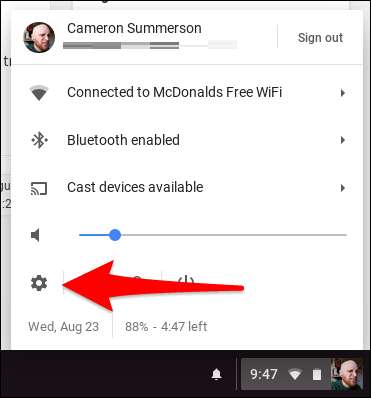
Menüde, Cihaz bölümüne gidin ve "Klavye" yi seçin.
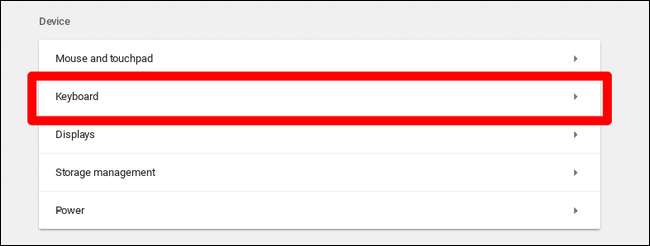
Yeni bir menü genişler ve arama, Ctrl, Atl, Caps Lock, Escape ve Backspace dahil olmak üzere düğme yeniden eşleme için birkaç seçenek gösterir. Büyük Harf tuşunu Arama tuşu olarak değiştirmek için, "Büyük Harf Kilidi" girişinin yanındaki açılır kutudan "Ara" yı seçmeniz yeterlidir.
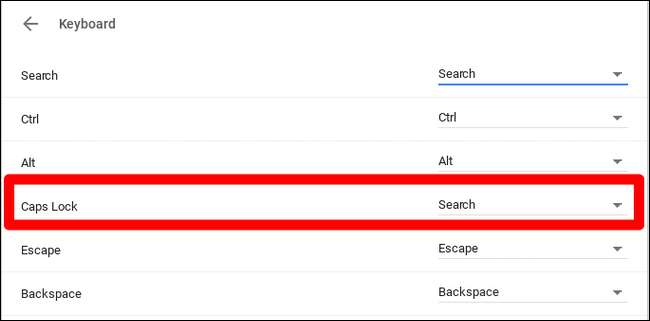
Boom, artık harici klavyeniz tam olarak Chromebook'unuzda yerleşik olan gibi çalışacak.







